|
|||||||
| Notki |
| Poradniki inne, niezwiązane z Tibią Poradniki napisane przez użytkowników forum, które nie dotyczą Tibii, jednak są warte umieszczenia na stronie i przeczytania. |
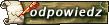 |
|
|
Opcje tematu |
|
|
#1 |
|
Użytkownik Forum
Data dołączenia: 09 08 2004
Lokacja: Gdańsk
Wiek: 31
Posty: 676
Stan: Na emeryturze
|
Optymalizacja Windows XP 0. Wstęp Witam i pozdrawiam. Postanowiłem napisać poradnik, w którym opiszę krok po kroku, co zrobić, aby twój system Win XP działał szybciej i sprawniej, a co za tym idzie – można było grać dużo bardziej komfortowo. Poradnik jest zarówno dla zupełnie początkujących, jak i tych bardziej zaawansowanych. Zapraszam do lektury! Uwaga: pomimo tego że jestem raczej pewny swoich działań, to nie daję żadnej gwarancji, na to, że nic się nie schrzani. Robisz wszystko na własne ryzyko i z własnej, nieprzymuszonej woli! Przed rozpoczęciem popraw, lepiej utwórz kopię zapasową rejestru i najlepiej kopię zapasową systemu + punkt przywracania (co możesz zapisać na płytce DVD i może służyć ci potem jako ratunek, gdy coś się zepsuje) – jeśli nie wiesz jak to zrobić, zajrzyj do działu „dla zielonych” na końcu poradnika. Poradnik jest całkowicie zrobiony przeze mnie, Donasa. Wszelkie prawa zastrzeżone. Uwaga! Jeśli jakiś link nie działa, zamień w jego adresie pięć gwiazdek cenzury rozszerzeń (*****) na . exe (bez spacji)! 1. Akcja kasowanie. OK, więc jedziemy! Na początek zajmiemy się rzeczami najoczywistszymi. Proszę, przestrzegaj narzuconej przeze mnie kolejności. Nie jest ona przypadkowa, lecz ma sens. Na pierwszy ogień pójdą nieużywane lub niechciane programy. Z upływem czasu, instalujemy coraz więcej gier i aplikacji, z których potem nie korzystamy, ale nie odinstalowujemy. Do tego celu może posłużyć nam standardowy, windowsowy panel „Dodaj/usuń programy”. Aby go odpalić, uruchamiamy kolejno: Start > Ustawienia > Panel Sterowania > Dodaj lub usuń programy. Myślę, że jego użycie jest na tyle łopatologiczne, że zdjęcia i instrukcje obsługi są zbędne =). OK., jak kasować, to kasować! Wchodzimy do katalogu Windows, ignorując ostrzeżenia systemu. Zaglądamy do katalogu TEMP – śmieci Windowsa. Opróżniamy folder z całej jego zawartości. Następnie klikamy „Narzędzia > Opcje folderów”. Tam wchodzimy w zakładkę Widok i znajdujemy pozycję „Ukryte pliki i foldery”. Zaznaczamy „Pokaż ukryte pliki i foldery” i zatwierdzamy OK. No ale po co był ten zabieg? Powinny się pojawić nowe, wcześniej starannie ukryte przed nami, foldery. Nas interesują te zaczynające się od „$NtUninstall”. Z tego co pamiętam, zawierają stare i nie potrzebne już pliki aktualizacji Windows XP. Możemy je skasować, dzięki czemu zaoszczędzimy sporo miejsca. Dobra, teraz czas na wkroczenie do akcji jednego z moich ulubionych programów – TuneUp Utilities 2007, super jeśli chodzi o porządkowanie dysku i ogólnie systemu. Program jest, co prawda, anglojęzyczny, lecz jest prosty w obsłudze i objaśnię jego działanie, poza tym istnieje jego spolszczenie. Tutaj macie link do strony z TuneUp’em: KLIK , a tu do spolszczenia: KLIK . Do dyspozycji macie jego wersję trial – 30 dni za friko. Z tego programu będziemy korzystać wielokrotnie, dlatego wstrzymajcie się z zabawą jego funkcji – dojdziemy do wszystkiego po kolei =). Dobra, odpalamy nasz nowy nabytek i wybieramy „Oczyszczanie & Naprawa”. Tam uruchamiamy „TuneUp – czyściciel dysku”.  Wybieramy wszystkie dyski twarde i klikamy dalej. Teraz TuneUp przeszuka zaznaczone przez nas obszary w poszukiwaniu zbędnych śmieci. Gdy skończy, powinno się pojawić mniej więcej takie okno:  Zaznaczamy co nas interesuje (raczej wszystko) i dajemy TuneUpowi dokończyć robotę. 2. Startup i składniki Windows Podczas instalowania programów, w większości wypadków ich instalatory dodają je na listę programów, które odpalają się przy starcie systemu. Jest to wysoce irytujące, bo czasem ich nie potrzebujemy i tylko zżerają nam cenne zasoby. Czas się większości pozbyć! Pamiętaj jednak, że nie wszystko można usunąć! Na starcie zawsze ładują się składniki systemowe i ich wywalenie grozi rozkwaszeniem całego systemu. Z tych najważniejszych to: wszystkie svchost*****, explorer*****, spoolsv*****, lsass*****, servieces***** – generalnie większość procesów oznaczonych „SYSTEM”. OK., let’s go! Kontrolę autostartu można przeprowadzić na kilka sposobów, lecz nie przedstawię wszystkich. Sposób I Metoda klasyczna – msconfig. Wchodzimy w menu Uruchom (Start > Uruchom lub ZnakWindows + R) i wpisujemy „msconfig”. Ukazuje nam się takie okienko:  Nas interesuje ostatnia zakładka, tj. Uruchamianie. Tutaj mamy listę programów, które uruchamiają się na starcie. Tutaj mamy o tyle łatwiej, że nie trzeba patrzeć, czy nie usuwamy właśnie jakiegoś systemowego procesu. Przykładowo moja lista wygląda tak:  Po prostu patrzymy po kolei co widnieje na liście i wyłączamy zbędne nam rzeczy. Mnie, na przykład, całkowicie wystarczy antywirus, firewall oraz ochrona rejestru ad-aware. Gdy wybierzemy interesujące nas pozycje, zatwierdzamy ok. Pojawi się informacja, że trzeba zresetować komputer, by zmiany zostały zatwierdzone. Możesz zrobić to teraz lub później, po optymalizacji – wedle uznania. Możesz również zajrzeć do zakładki Usługi, ale tutaj trzeba zachować należną ostrożność – lepiej nie wyłączaj niczego co ma w nazwie producenta „Microsoft Corporation”. Sposób II TuneUp – Menedżer Autostartu W zasadzie metoda nie różni się wiele od poprzedniej. Tutaj po prostu mamy to w bardziej przejrzystej postaci. Aby uruchomić tę funkcję wybieramy z menu głównego: Dostosowanie & Analiza > TuneUp – Menedżer Autostartu. Pojawi się podobne okienko:  Myślę, że wyjaśnienia tutaj są zbędne – odhaczamy niepotrzebne pozycje. OK, skoro autostart mamy już z głowy, przejdźmy do kontroli składników systemu Windows. Do tej czynności potrzebny będzie nam programik xp-AntiSpy, link: KLIK . Po rozpakowaniu programu i odpaleniu pliku XP-antispy***** powinno pojawić się takie okienko:  Według mnie program jest wysoce użyteczny. Jeśli jeszcze nie jesteś do niego przekonany, to zaraz zmienisz zdanie . Obsługa programu jest łopatologiczna, zaznaczamy ptaszkiem (v) interesujące nas parametry i na koniec klikamy Zastosuj Ustawienia. Nie widzę sensu powtarzania informacji o poszczególnych funkcjach, bo w programie już są wymienione. Przytoczę jednak kilka szczególnie fajnych, których uaktywnienie wysoce zalecam. • Nie wysyłaj informacji do Microsoft podczas używania MediaPlayera – chyba każdy wie, że stanowisko Microsoftu odnośnie zbierania danych w celu polepszenia programu to pieprzenie w bambus. Niepotrzebnie zżera nam zasoby, dodatkowo polecam wyłączenie tej opcji wszystkim piratom =) • Wyłącz raporty o błędach – zupełnie niepotrzebna funkcja, i tak na takie raporty nie ma odezwu. • OfficeXP – nie wysyłaj raportów o błędach – j/w • Nigdy nie pokazuj porad w chmurkach – czy nie denerwowały was nagle wyskakujące informacje o dostępnych aktualizacjach albo o Bóg wie jakich pierdołach? Teraz możesz to wyłączyć • Nie uruchamiaj automatycznie CD – nie wiem jak was, ale mnie irytuje autostart płyt, dlatego wyłączyłem tę opcję. • Wyłącz usługę raportowania błędów • Wyłącz usługę automatycznej aktualizacji – tutaj wedle uznania. Mnie bardzo drażni wyskakujące okienko z informacją o pobieraniu łatek lub uaktualnień – wolę samemu sprawdzić raz na kilka dni. Jeśli jednak uważasz, że jest to dla ciebie niezbędne lub wolisz zaplanowane aktualizacje – zostaw to tak jak jest. (i znowu – posiadacze piratów niech lepiej to wyłączą) • Wyłącz centrum bezpieczeństwa – według mnie warto to zrobić. Centrum wyświetla zaledwie 3 informacje, a zżera zasoby. • Regwizc.dll – posiadacze nielegalnych wersji, lepiej to wyłączcie. Po dokonaniu zmian klikamy Zastosuj Ustawienia i resetujemy komputer. 3. Interfejs Windows Ci, co posiadali Windows 95/98 i zmienili go na XP, wiedzą, jaka jest różnica w wyglądzie. Niestety, efekty wizualne mają negatywny wpływ na nasze zasoby. Jeśli jesteś gotów całkowicie zrezygnować z „piękna” oryginalnego Windowsa XP i przejść na „coś lżejszego”, zapraszam do dalszej lektury. W praktyce sposobów na zmianę interfejsu jest mnóstwo. OK., jedziemy. Klikamy w dowolnym miejscu pulpitu prawym klawiszem i wybieramy Właściwości. Na pierwszy ogień pójdzie zakładka Kompozycje. Z listy Kompozycja wybieramy Klasyczny Windows. Następnie przechodzimy do zakładki Wygląd. Dla pól Okna i Przyciski oraz Schemat kolorów wybieramy Styl klasyczny Windows i Standardowy Windows. Zmiany wprowadzamy w życie przyciskiem OK i/lub Zastosuj. Teraz czas na TuneUp . Z zakładki Optymalizacja & Ulepszenie wybieramy TuneUp – Optymalizator Systemu. Wyświetla się takie okno:  Wybieramy Optymalizacja Konfiguracji Komputera. Pojawia się takie okno:  Z rozwijanych list wybieramy kolejno: • Efekty wizualne: maksymalne osiągi • Użycie komputera: komputer z siecią lub z połączeniem internetowym Po wybraniu klikamy Dalej. Program przeskanuje system w poszukiwaniu spowalniających go opcji i następnie pojawi się okienko z możliwymi poprawkami. Możemy je podejrzeć, klikając na kategorie. Zapoznawszy się z ich treścią, kończymy naprawy. 4. Ostatnie kroki – pielęgnacja No dobrze, zrobiliśmy chyba wszystko, co można było zrobić. Czas na ostatnie kroki do ukończenia optymalizacji – defragmentacja. Odpalamy TuneUp i z zakładki Optymalizacja & Ulepszenie wybieramy Pełna kontrola. Z następnego ekranu wybieramy Uruchom skanowanie. Program zrobi teraz generalny porządek – analiza rejestru, analiza programów, analiza struktury rejestru oraz szukanie plików tymczasowych. Po naszych zmianach nie zdziwię się jeśli wyjdzie to ponad 600 problemów. Po zakończeniu przeszukiwania klikamy Napraw problemy. OK., część pierwsza za nami. Teraz zdefragmentujemy rejestr systemu. Z zakładki Optymalizacja & Ulepszanie wybieramy TuneUp – defragmentator rejestru. Program naprawi strukturę rejestru, dzięki czemu komputerowi mniej zajmie poszukiwanie informacji. Po wciśnięciu Dalej, program dokona analizy rejestru. Na jej koniec powinno się pojawić takie okienko  Po wciśnięciu dalej, trzeba będzie uruchomić ponownie komputer. No i naprawdę ostatnia czynność – defragmentacja dysku. Dane są porozrzucane po całej przestrzeni, co utrudnia systemowi operacyjnemu ich odnajdywanie – co za tym idzie, wszystko będzie dziać się wolniej. Na początek ściągamy programik O&O Defrag – jest dużo lepszy od windowsowego defragmentatora. Link do programu: KLIK . Niestety, program jest anglojęzyczny, dlatego wytłumaczę wszystko krok po kroku. Gdy już ściągniesz i zainstalujesz program, powinno się pojawić takie okienko  Niestety, z racji że jest to wersja trial, działa tylko przez 30 dni. No dobrze, przeżyjemy. Zaznaczamy drugą opcję i przechodzimy dalej. Powinno pojawić się takie okno:  No dobra. Najpierw sprawdzimy dysk na wypadek błędów. Z menu „Defragmentation” wybieramy „Check for Errors” i czekamy. Alternatywnie można skorzystać z narzędzia TuneUp’a – Disk Doctor (Oczyszczanie & Naprawa > Disk Doktor). Obsługa tej funkcji jest na tyle łopatologiczna, że zdjęcia oraz objaśnienia są raczej zbędne =). Dobra, teraz zajmiemy się analizą fragmentacji danych (ich rozrzutu po dysku). Z menu „Defragmentation” wybierz Analyze. Po ukończeniu powinno pojawić się takie okienko:  Zwróćmy uwagę na zaznaczoną przeze mnie tabelkę Status. Tutaj mamy wykres fragmentacji danych. U mnie wyniosło to prawie 43%. No dobrze, czas na część właściwą zadania. Z menu Defragmentation wybieramy Complete/Access i… kładziemy się spać (bo zakładam, że zostawiasz komputer włączony na noc, by zdefragmentował dysk). Dobranoc! 5. Zakończenie To już chyba wszystko, co wiem (albo pamiętam) na temat naprawy i optymalizacji Windows XP. Mam nadzieję, że poradnik się przyjmie i komuś przyda. Jeśli masz jakieś uwagi lub chcesz wyrazić swoją opinię – proszę, skomentuj ten temat. Jeśli na coś się przydałem i chcesz się jakoś odwdzięczyć – wystaw mi notkę  . Poniżej zamieszczam jeszcze FAQ oraz sekcję „dla zielonych”. . Poniżej zamieszczam jeszcze FAQ oraz sekcję „dla zielonych”.Masz jakieś uwagi? Pytania? Napisz na priv albo w temacie, postaram się odpowiedzieć lub dodać twoje pytanie do FAQ! Dla zielonych Z racji, że czynności przeze mnie pokazane mogą odnieść inny skutek niż był w planie, przedstawiam tutaj małe porady, co zrobić aby w razie czego cofnąć wprowadzone zmiany. Kopia zapasowa rejestru Jej utworzenie jest całkiem proste. Wchodzimy w Start > Uruchom (lub LogoWindows + R) i wpisujemy „regedit” (bez cudzysłowów). Wyświetli się takie okienko:  Upewnij się, że masz zaznaczone Mój komputer. Teraz z menu Plik wybierz Eksportuj plik rejestru. Wybierz dogodną lokalizację i zapisz go pod dowolną nazwą (np. dzisiejsza data). W razie problemów będziesz mógł cofnąć zmiany odpalając starszą wersję rejestru. Punkt przywracania Windows XP Z menu start wybierz Programy > Akcesoria > Narzędzia systemowe > Przywracanie systemu. Powinno pojawić się takie okienko:  Wybieramy „Utwórz punkt przywracania” i klikamy Dalej. Kreator poprosi nas o podanie nazwy punktu – wpisz dowolną nazwę lub np. datę. Od tej pory możesz poratować się punktem przywracania (aby z niego skorzystać, korzystamy z tego samego kreatora, tylko że zamiast opcji „Utwórz punkt przywracania” wybierz „Przywróć mój komputer do poprzedniego stanu”. Kopia zapasowa Kopia zajmuje sporo miejsca. Wybieramy Start > Programy > Akcesoria > Narzędzia systemowe > Kopia zapasowa. Powinno pojawić się takie okno  Po kliknięciu Dalej, będziesz miał do wyboru dwie opcje, wykonanie kopii lub przywrócenie. Z tej drugiej skorzystasz, gdy wynikną jakieś komplikacje, ale na razie wybierz pierwszą. Następnym krokiem jest określenie, co ma wchodzić w skład kopii. Radzę wybrać opcję „Wszystkie informacje na tym komputerze”. Następnie określ lokalizację dla kopii (najlepiej na jakiejś oddzielnej partycji). Gdy już to zrobisz wyświetli się komunikat podsumowujący. Uwaga – będziesz potrzebował czystej dyskietki (sformatowanej) 1,44 mb. Kliknij zakończ, aby rozpocząć tworzenie kopii. Centrum ratunkowe TuneUp TuneUp oferuje swoje własne centrum ratunkowe. Przy każdej ważnej operacji tworzy swój punkt zapasowy. Aby z niego skorzystać, wybierz „centrum ratunkowe” z głównego menu. Powinna wyświetlić się lista możliwych punktów – wybierz ten najwyżej i kliknij „Przywróć”. FAQ Pytanie: Zrobiłem wszystko jak kazałeś, ale mimo to mój komputer nie reaguje szybciej i sprawniej. Dlaczego? Odpowiedź: Myślę, że masz po prostu za słaby sprzęt. Po formacie komputer zawsze chodzi szybciej, ale po zainstalowaniu ważnych składników i z biegiem czasu po prostu spowalnia. P: Linki do tych programów zawierają keyloggery! Sam je hostowałeś? O: Nie. Wszystkie linki, z wyjątkiem zdjęć, pochodzą z innych źródeł, najczęściej ze stron producenta. Dołożyłem wszelkich starań, aby były czyste. Jeśli nie masz zaufania do podanych przeze mnie, to wstukaj na google nazwy programów – nie chce mi się tracić czasu na przekonywanie o mojej uczciwości. P: Czy te zmiany są bezpieczne? O: Zastosowałem je na swoim komputerze i wyszło mi na lepiej. Nie mogę jednak dać gwarancji, że tobie to nie zaszkodzi. Zrobiłem wszystko co w mojej mocy, aby zapewnić ci możliwość cofnięcia zmian w wypadku awarii. Kieruję się trochę przysięgą Hipokratesa, staram się pomagać, nie pogarszać, ale nie gwarantuję, że nie będzie skutków ubocznych. P: Czy zawsze muszę robić te wszystkie kroki, gdy chcę poprawić działanie systemu? O: Jeśli już jesteś aż tak leniwy, to korzystaj chociaż raz na miesiąc z opcji TuneUp - Optymalizator systemu (Pełna kontrola komputera). Ostatnio edytowany przez Donas - 01-08-2007 o 13:32. Powód: Zapomniałem kilku zdjęć =S |
|
|

|
|
|
|
|
#2 |
|
Użytkownik Forum
Data dołączenia: 09 08 2004
Lokacja: Gdańsk
Wiek: 31
Posty: 676
Stan: Na emeryturze
|
Dopiero teraz zauważyłem, że istnieje bliźniaczy poradnik (w każdym razie jego propozycja). Chciałbym serdecznie przeprosić użytkownika JustPlay, nie sugerowałem się jego tematem ani metodami, nawet nie wiedziałem wcześniej o jego istnieniu. Mój temat - wedle uznania, jeśli moderator uzna to za plagiat lub niepotrzebną powtórkę, może zostać usunięty.
|
|
|

|
|
|
#3 |
|
Użytkownik Forum
Data dołączenia: 13 05 2007
Lokacja: Gdańsk
Wiek: 29
Posty: 419
Stan: Na Emeryturze
 |
Poradnik dobrze skonstruowany, dzięki niemu komputer chodzi mi deko "lżej". Good job.
@Edit Oczywiście jak to ktoś już zauważył, pożądne poradniki pokrywają sie kurzem, gdy parodie są obsypywane strumieniem bluzg i śmiechu.
__________________
Jeżeli lubujesz się w klimatach Fantasy, chciałbyś uczestniczyć w sesjach RPG, pragniesz wcielić się w: kochającego przyrodę Elfa, mieszkającego w górach Krasnoluda, lub silnego Człowieka? Nie czekaj dłużej, dołącz do naszej "Tawerny RPG"! Stwórz swoją oryginalną postać i dołącz do świata Fantasy - podróżuj ze swoją drużyną, zabijaj orków, ratuj miasta przed smokami, lub stań po stronie zła...
Ostatnio edytowany przez Wyciszony - 18-05-2007 o 23:23. |
|
|

|
|
|
#4 |
|
Użytkownik Forum
Data dołączenia: 24 01 2007
Posty: 1,438
|
As you wish:
Poradnik dobry, nie znalazłem żadnego punktu, w którym nie wiedziałbym co zrobić... Czy przyspieszył kompa? Prawdopodobnie, ale najważniejsze, że już mogę pisać duże polskie znaki (ŚŚŚ!) - nie wiem dlaczego - i że wreszcie wyłączyłem windows messenger. Dzięks  |
|
|

|
|
|
#5 |
|
Użytkownik Forum
Data dołączenia: 14 08 2004
Lokacja: google.pl
Wiek: 31
Posty: 583
Stan: Aktywny Gracz
Profesja: Sorcerer
Świat: Secura
Poziom: 20
Poziom mag.: 18
 |
Jestem zdecydowanie ZA aby ten poradnik przepuścić
 Może i niektórym nie przyśpieszy to kompa, ale mniej syfu i ogolnie wieksza 'optymalizacja' kompa jest. I o to chodziło  btw. Im więcej takich poradników, tym jednak lepiej. jeden mniej przejrzysty, w drugim więcej info, aktualne fotki, linki.. p.s. Donas, jeśli można, skopiowalem twoj poradnik na inne forum.Nie podpiszę się pod nim =) |
|
|

|
|
|
#6 |
|
Użytkownik Forum
Data dołączenia: 09 09 2006
Posty: 32
Stan: Na Emeryturze
|
Po przeczytaniu tego poradnika uświadomiłem sobie ile gowien moze miec moj komputer. Ale uwazam ze jest to istny majstersztyk.
 |
|
|

|
|
|
#7 |
|
Użytkownik Forum
Data dołączenia: 07 01 2006
Lokacja: United States
Wiek: 34
Posty: 434
Stan: Niegrający
Imię: Sir Knight Dzik
Profesja: Elite Knight
Świat: Harmonia
Poziom: 94
|
Czy mógł byś dać dokładnego linka do xp-AntiSpy w tej wersji co ty masz bo nowsze maja inne funkcje...
|
|
|

|
|
|
#8 |
|
Użytkownik Forum
Data dołączenia: 09 08 2004
Lokacja: Gdańsk
Wiek: 31
Posty: 676
Stan: Na emeryturze
|
|
|
|

|
|
|
#9 |
|
Użytkownik Forum
Data dołączenia: 24 01 2007
Posty: 1,438
|
Czemuż to wciąż w propozycjach?
|
|
|

|
|
|
#10 |
|
Użytkownik Forum
Data dołączenia: 09 08 2004
Lokacja: Gdańsk
Wiek: 31
Posty: 676
Stan: Na emeryturze
|
|
|
|

|
|
|
#11 |
|
Guest
Posty: n/a
|
wiem że sprzed miesiąca ale nie ma to jak nabić posta ;]
otóż czemu nie w poradnikach? pkt. 1: czemu nie odkurzacz? więcej zbędnych plików rozpoznaje 2: czemu nie napisałeś o uruchamianiu selektywnym i odznaczeniu wszystkiego? 4: 1. czemu nie napisałeś o naprawianiu błędnych wpisów w rejestrze? 2. O&O defrag? czemu nie diskeeper? szybciej, lepiej i jego technologia "i-faast" 5: czemu nie napisałeś o zmienianiu czasu robienia auto kopii i usuwania kopii szybciej niż po 60 dniach? ciekawe czy ty w ogóle czyścisz temp czasem? ale przyda mi się tuneup do efektów wizualnych i do użycia komputera na 2 kompie (tu mi tego nie potrzeba zresztą tu używam głownie uBUNTu |

|
|
|
#12 | |
|
Użytkownik Forum
Data dołączenia: 30 01 2005
Lokacja: Lubin
Posty: 38
Stan: Na Emeryturze
Imię: Saurax
Profesja: Knight
Świat: Nerana
Poziom: 53
Skille: 74/72
Poziom mag.: 5
|
Cytuj:
Windows upadnie! W linuksie przyszłość! Debian user forever!
__________________
Die and be free from pain, or live and fight with your sorrow. |
|
|
|

|
|
|
#13 |
|
Książe Cieni
Data dołączenia: 03 06 2004
Lokacja: Suwałki / Wrocław
Wiek: 33
Posty: 1,132
Stan: Na Emeryturze
Imię: Rothes Tavelon
Profesja: Master Sorcerer
Gildia: Tranquilibrium
Świat: Guardia
Poziom: 130
Skille: 22/29
Poziom mag.: 73
|
Przeniosłem poradnik - mam nadzieję, że mnie moderatorzy, którzy zajmują się poradnikami nie zlinczują
 , bo to w gruncie rzeczy nie moja działka, ale poradnik wydaje się niezły (a przynajmniej w zupełności wystarczający jak na potrzeby i możliwości przeciętnego Tibijczyka) i szkoda byłoby aby został usunięty. , bo to w gruncie rzeczy nie moja działka, ale poradnik wydaje się niezły (a przynajmniej w zupełności wystarczający jak na potrzeby i możliwości przeciętnego Tibijczyka) i szkoda byłoby aby został usunięty.
__________________
~~~ Proud to be bestowed the honorary title of Senator by CipSoft ~~~ Proszę do mnie nie pisać w sprawach związanych z moderacją forum. Zrezygnowałem z pełnienia tej funkcji. Ostatnio edytowany przez Rothes - 16-09-2007 o 21:19. |
|
|

|
|
|
#14 |
|
Użytkownik forum
Data dołączenia: 17 12 2006
Lokacja: Tarnow
Posty: 13
Stan: Aktywny Gracz
Profesja: Druid
Świat: Celesta
Poziom: 32+
Poziom mag.: 34
|
Zrehostuje ktos spolszczenie do TuneUp?? a tak w ogole to poradnik wydaje sie dobry jutro dam edita jak wyszlo
EDIT: Nie moge znalezc "pelnej kontroli"... daje (bez spolszczenia niestety) "Optimize & Improve" a potem mam 3 rzeczy MemOptimizer, RegistryDefrag i System Optimizer ktore mam kliknac co? EDIT2: zrobilem wszystko poza ta pelna kontrola i rzeczywiscie komputer smiga WIELKIE GZ!!! @Down A zrehostujesz to spolszczenie??? Ostatnio edytowany przez Sambard - 02-10-2007 o 20:31. |
|
|

|
|
|
#15 | ||
|
Użytkownik Forum
Data dołączenia: 09 08 2004
Lokacja: Gdańsk
Wiek: 31
Posty: 676
Stan: Na emeryturze
|
Cytuj:
2. Uruchamianie selektywne jest automatycznie zaznaczane, gdy grzebiemy w startupie poprzez msconfig. Poza tym wolę nie ruszać plików systemowych jak system.ini, win.ini. -- 1. Przeczytaj uważnie punkt czwarty i najlepiej zastosuj poradnik w praktyce. Zobaczysz, że wszystko jest zawarte  2. O&O Defrag wydaje mi się sensownym programem. Poza tym, nie miałem wcześniej do czynienia z podanym przez ciebie Diskeeperem. 3. Nie rozumiem. Kopię wykonujemy jednorazowo, przed zmianami. Jeżeli coś się popsuje, to raczej to zauważymy i będziemy w stanie cofnąć zmiany. TEMP - punkt pierwszy, akapit trzeci. Co do uBuntu - zauważ, że znakomita większość z nas korzysta z produktów M$. I myślę, że przez długi czas tak zostanie. Nie miałem przyjemności zabaw linuksem i jego pochodnymi, ale poradnik jest o optymalizacji WinShita XP. Cytuj:
Dziękuję za przeniesienie i przepraszam za tak długi czas na reakcję, zapomniałem o tym poradniku. Nie przypuszczałem, że po takim kawale czasu jeszcze ktoś się nim zainteresuje. |
||
|
|

|
|
|
#16 | |
|
Użytkownik Forum
Data dołączenia: 30 01 2005
Lokacja: Lubin
Posty: 38
Stan: Na Emeryturze
Imię: Saurax
Profesja: Knight
Świat: Nerana
Poziom: 53
Skille: 74/72
Poziom mag.: 5
|
Cytuj:
Jednak podkreślam, że jeżeli jest wybór, to niewarto tracić czas i pieniądze (windows nie jest darmowy jak linux, a korzystanie z pirackiej kopii jest przestępstwem) na coś tak zawodnego, bo komputer nie jest po to aby utrudniać życie, tylko po to aby je ułatwić.
__________________
Die and be free from pain, or live and fight with your sorrow. |
|
|
|

|
|
|
#17 |
|
Użytkownik Forum
Data dołączenia: 18 01 2008
Posty: 37
|
Spieprzylem sobie tym TuneUp'em Steama
 Kopii zapasowej nie zrobiłem i musze ściągac na nowo ;<
__________________
Fajne lizanko :> |
|
|

|
|
|
#18 |
|
Moderator
Data dołączenia: 10 09 2005
Posty: 2,347
Stan: Na Emeryturze
|
http://dobreprogramy.pl/index.php?dz=2&t=39&id=2544
Autorowi poradnika też radziłbym zamienić link na ten, bo dawanie programów na rapidshare itp. jest wbrew regulaminowi. |
|
|

|
|
|
#19 |
|
Guest
Posty: n/a
|
Zawalisty poradnik
 . .Zrobiłem to wszystko co było w poradniku (oprócz defragmentacji O&O) i komp chodzi o wiele szybciej!! |

|
|
|
#20 | |
|
Użytkownik Forum
Data dołączenia: 09 04 2006
Posty: 810
Stan: Aktywny Gracz
Profesja: Elder Druid
|
Cytuj:
|
|
|
|

|






